Word - простейшие операции т текстом.ppt
- Количество слайдов: 8
 2008 г.
2008 г.
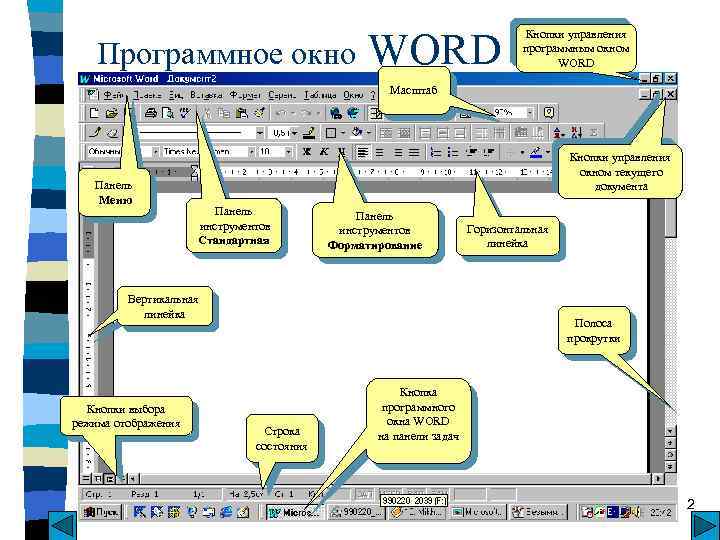 Программное окно WORD Кнопки управления программным окном WORD Масштаб Панель Меню Кнопки управления окном текущего документа Панель инструментов Стандартная Панель инструментов Форматирование Вертикальная линейка Кнопки выбора режима отображения Горизонтальная линейка Полоса прокрутки Строка состояния Кнопка программного окна WORD на панели задач 2
Программное окно WORD Кнопки управления программным окном WORD Масштаб Панель Меню Кнопки управления окном текущего документа Панель инструментов Стандартная Панель инструментов Форматирование Вертикальная линейка Кнопки выбора режима отображения Горизонтальная линейка Полоса прокрутки Строка состояния Кнопка программного окна WORD на панели задач 2
 Масштаб n n Для просмотра документа в WORD можно использовать различный масштаб. Для этого можно вызвать в меню Вид диалоговое окно Масштаб, или воспользоваться кнопкой Масштаба на Стандартной панели инструментов. Масштаб выбирают в зависимости от того, нужно просмотреть несколько страниц сразу, или одну страницу документа; страницу целиком, или ее фрагмент. 3
Масштаб n n Для просмотра документа в WORD можно использовать различный масштаб. Для этого можно вызвать в меню Вид диалоговое окно Масштаб, или воспользоваться кнопкой Масштаба на Стандартной панели инструментов. Масштаб выбирают в зависимости от того, нужно просмотреть несколько страниц сразу, или одну страницу документа; страницу целиком, или ее фрагмент. 3
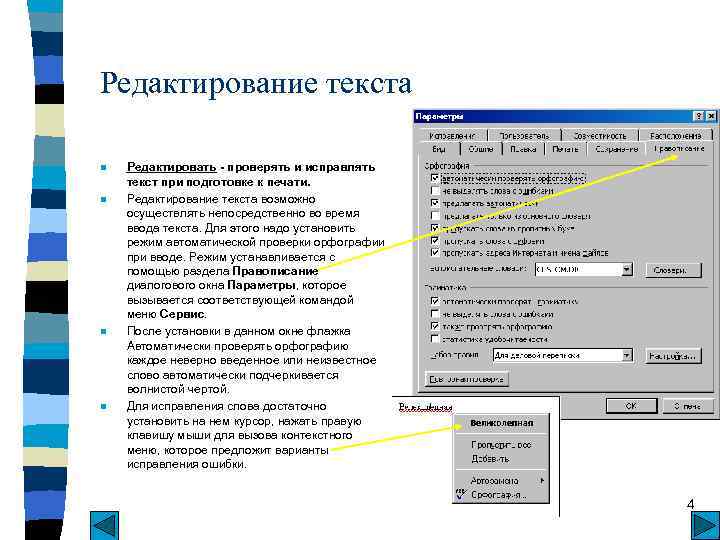 Редактирование текста n n Редактировать - проверять и исправлять текст при подготовке к печати. Редактирование текста возможно осуществлять непосредственно во время ввода текста. Для этого надо установить режим автоматической проверки орфографии при вводе. Режим устанавливается с помощью раздела Правописание диалогового окна Параметры, которое вызывается соответствующей командой меню Сервис. После установки в данном окне флажка Автоматически проверять орфографию каждое неверно введенное или неизвестное слово автоматически подчеркивается волнистой чертой. Для исправления слова достаточно установить на нем курсор, нажать правую клавишу мыши для вызова контекстного меню, которое предложит варианты исправления ошибки. 4
Редактирование текста n n Редактировать - проверять и исправлять текст при подготовке к печати. Редактирование текста возможно осуществлять непосредственно во время ввода текста. Для этого надо установить режим автоматической проверки орфографии при вводе. Режим устанавливается с помощью раздела Правописание диалогового окна Параметры, которое вызывается соответствующей командой меню Сервис. После установки в данном окне флажка Автоматически проверять орфографию каждое неверно введенное или неизвестное слово автоматически подчеркивается волнистой чертой. Для исправления слова достаточно установить на нем курсор, нажать правую клавишу мыши для вызова контекстного меню, которое предложит варианты исправления ошибки. 4
 Основные правила ввода текста. При вводе текста необходимо соблюдать следующие правила. n Во всех современных текстовых редакторах переход на новую строку в процессе набора текста происходит автоматически. n Окончание абзаца маркируется нажатием клавиши
Основные правила ввода текста. При вводе текста необходимо соблюдать следующие правила. n Во всех современных текстовых редакторах переход на новую строку в процессе набора текста происходит автоматически. n Окончание абзаца маркируется нажатием клавиши
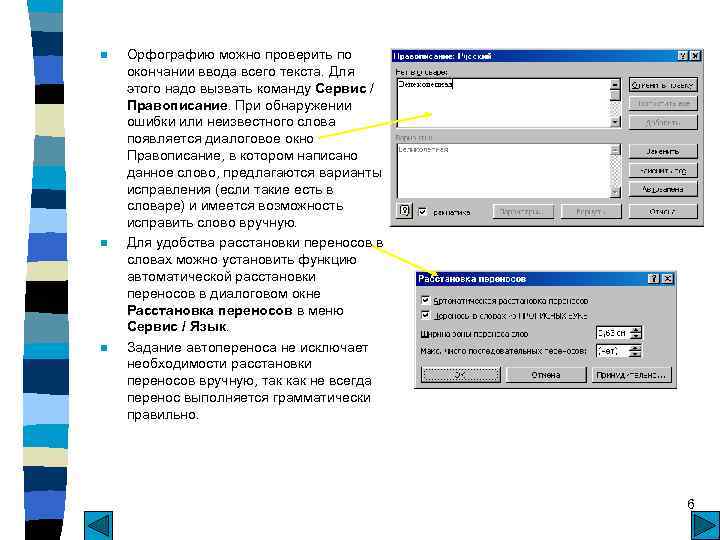 n n n Орфографию можно проверить по окончании ввода всего текста. Для этого надо вызвать команду Сервис / Правописание. При обнаружении ошибки или неизвестного слова появляется диалоговое окно Правописание, в котором написано данное слово, предлагаются варианты исправления (если такие есть в словаре) и имеется возможность исправить слово вручную. Для удобства расстановки переносов в словах можно установить функцию автоматической расстановки переносов в диалоговом окне Расстановка переносов в меню Сервис / Язык. Задание автопереноса не исключает необходимости расстановки переносов вручную, так как не всегда перенос выполняется грамматически правильно. 6
n n n Орфографию можно проверить по окончании ввода всего текста. Для этого надо вызвать команду Сервис / Правописание. При обнаружении ошибки или неизвестного слова появляется диалоговое окно Правописание, в котором написано данное слово, предлагаются варианты исправления (если такие есть в словаре) и имеется возможность исправить слово вручную. Для удобства расстановки переносов в словах можно установить функцию автоматической расстановки переносов в диалоговом окне Расстановка переносов в меню Сервис / Язык. Задание автопереноса не исключает необходимости расстановки переносов вручную, так как не всегда перенос выполняется грамматически правильно. 6
 Технология перестановки фрагментов. n Нередко возникает необходимость изменить текст: сделать сокращение, добавление, переместить фрагмент. Для того, чтобы вставить фрагмент, достаточно установить курсор в нужное место текста и дать команду Правка / вставить. Для того чтобы удалить фрагмент, достаточно выделить его и нажать клавишу
Технология перестановки фрагментов. n Нередко возникает необходимость изменить текст: сделать сокращение, добавление, переместить фрагмент. Для того, чтобы вставить фрагмент, достаточно установить курсор в нужное место текста и дать команду Правка / вставить. Для того чтобы удалить фрагмент, достаточно выделить его и нажать клавишу
 Контрольные вопросы. n n n n 1. В каком случае при вводе текста следует нажимать клавишу
Контрольные вопросы. n n n n 1. В каком случае при вводе текста следует нажимать клавишу


